浏览器拦截的网址怎么解除
随着互联网的普及和发展,我们每天都离不开浏览器来浏览网页,有时候我们会遇到一些被浏览器拦截的网址,导致无法访问特定的网页内容。这可能是由于网络安全问题或者地区限制等原因所导致。我们应该如何解除浏览器拦截,打开那些被封锁的网页呢?本文将为大家介绍一些解除浏览器拦截的方法,帮助您顺利访问被封锁的网页。
步骤如下:
1. 打开浏览器的菜单,选择“工具”,然后选择“工具”中的“Internet设置”(如下图2.1);
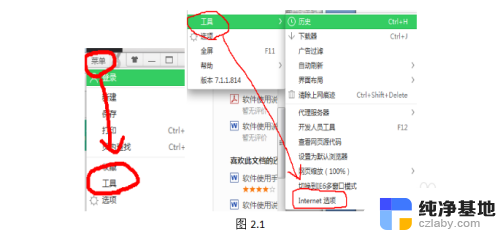
2.1. 在弹出来的面板中选择“安全”,然后选择“受信任的站点”。在“受信任站点”的面板中点击右边的“站点”,点开之后将下方“对该区域中的所有站点要求服务器验证”这句话前面的“√”去掉,并且将好伙伴的登录网址添加进上方的文本框中(见图2.2);
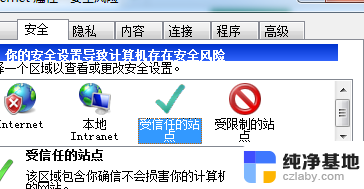
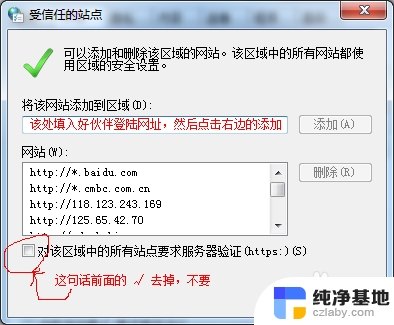
3.受信任站点”添加完之后点击“关闭”,回到“安全”选项的页面。在该页面中点击“受信任的站点”,然后打开下面的“自定义级别”,进入“自定义级别”的设置页面。设置完成之后点击下方的“确定”,然后点击“应用”;具体设置如下图2.3:(注意:现将级别设置为“低”,然后点击右边的“重置”,然后在对面板里的进行如图设置);

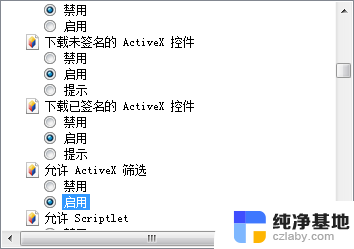

4.进入设置面板的“高级”设置,然后在设置面板里面找到“允许运行或安装软件。即使签名无效”这句话,将该话前面的√打上(具体见图2.4);
设置完成之后点击下方的“应用”,然后点击“确定”

5. 注意,如果是使用的360浏览器,需要将浏览器“选项”中的“广告过滤”关掉。见下图2.5:
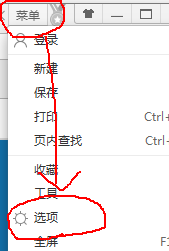
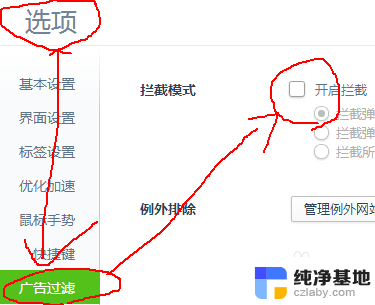
以上就是关于浏览器拦截的网址怎么解除的全部内容,如果您遇到相同情况,可以按照以上方法解决。
- 上一篇: 笔记本桌面壁纸设置在哪里
- 下一篇: 联想拯救者电脑亮度怎么调节?
浏览器拦截的网址怎么解除相关教程
-
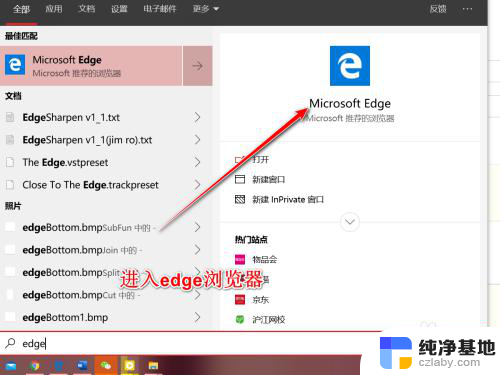 浏览器的拦截功能在哪里关闭
浏览器的拦截功能在哪里关闭2023-11-14
-
 电脑浏览器2345网址删除不了
电脑浏览器2345网址删除不了2024-01-06
-
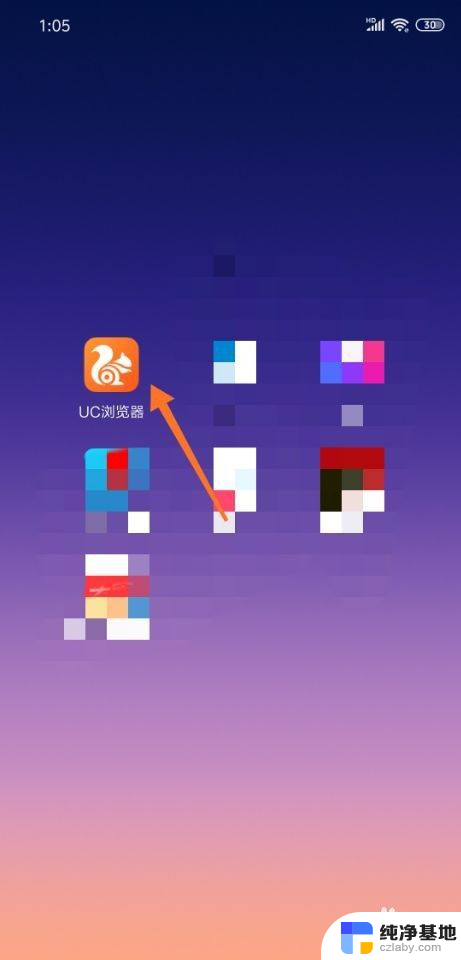 浏览器删除了收藏的网址怎么恢复
浏览器删除了收藏的网址怎么恢复2024-04-25
-
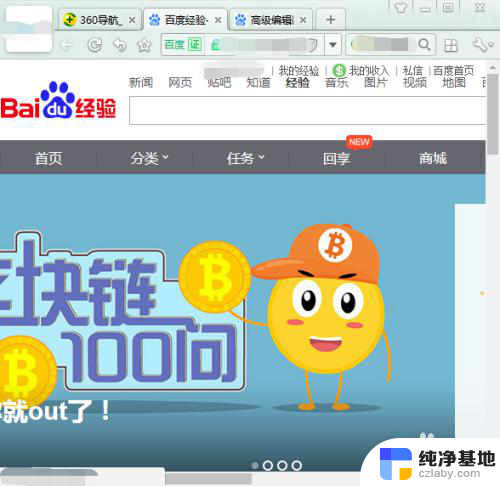 360浏览器怎么直接访问网址
360浏览器怎么直接访问网址2024-03-25
电脑教程推荐
- 1 搜狗输入法怎样删除记忆
- 2 excel加密怎么解除忘记密码
- 3 两台电脑建立局域网共享打印机
- 4 怎么改wifi名字和密码
- 5 word页脚首页不用页码
- 6 word中对齐方式有哪五种
- 7 华为电脑如何分区硬盘分区
- 8 电脑无法启动怎么处理
- 9 怎么查看运行中的程序
- 10 蓝牙耳机没有声音怎么搞